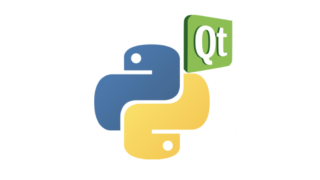 GUI App
GUI App Python | PyQt5からPyQt6へ移行(QFrame編 HLine)AttributeError: type object ‘QFrame’ has no attribute ‘HLine’
‘QFrame’ has no attribute ‘HLine’の対処方法を説明する。■結論 [PyQt5]:setFrameStyle(QFrame.HLine) [PyQt6]:setFrameStyle(QFrame.Shape.HLine)
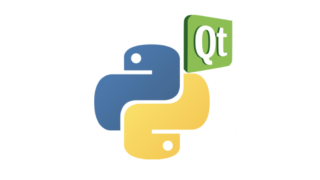 GUI App
GUI App 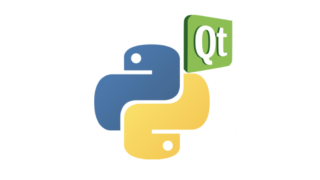 GUI App
GUI App 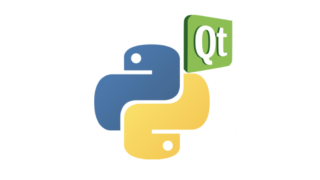 GUI App
GUI App 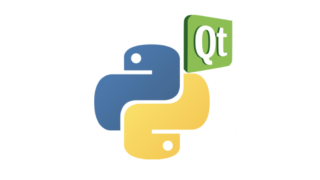 GUI App
GUI App 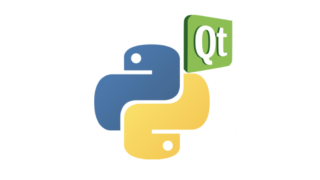 GUI App
GUI App 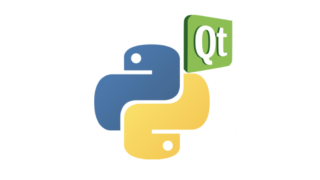 GUI App
GUI App 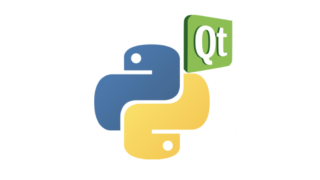 GUI App
GUI App 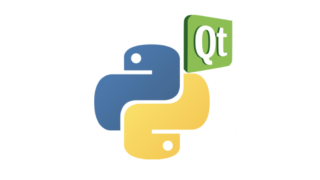 GUI App
GUI App 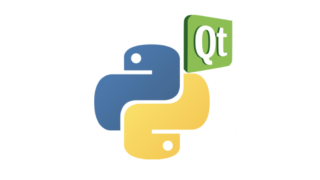 GUI App
GUI App 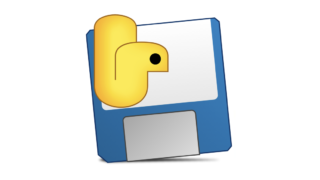 GUI App
GUI App